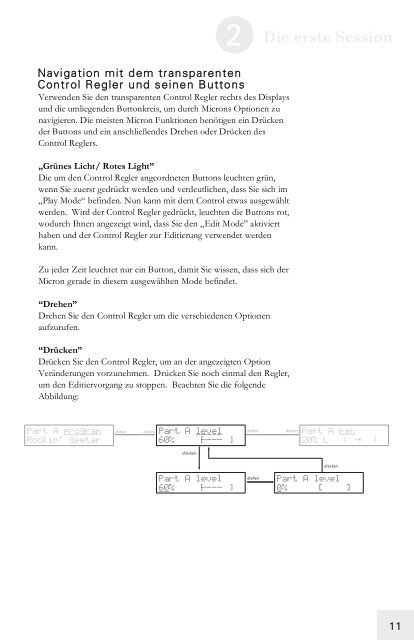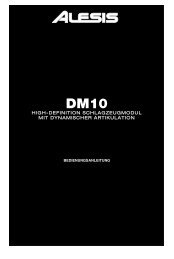Micron - Anleitung - PDf - Alesis
Micron - Anleitung - PDf - Alesis
Micron - Anleitung - PDf - Alesis
Sie wollen auch ein ePaper? Erhöhen Sie die Reichweite Ihrer Titel.
YUMPU macht aus Druck-PDFs automatisch weboptimierte ePaper, die Google liebt.
Navigation mit dem transparenten<br />
Control Regler und seinen Buttons<br />
Verwenden Sie den transparenten Control Regler rechts des Displays<br />
und die umliegenden Buttonkreis, um durch <strong>Micron</strong>s Optionen zu<br />
navigieren. Die meisten <strong>Micron</strong> Funktionen benötigen ein Drücken<br />
der Buttons und ein anschließendes Drehen oder Drücken des<br />
Control Reglers.<br />
„Grünes Licht/ Rotes Light”<br />
Die um den Control Regler angeordneten Buttons leuchten grün,<br />
wenn Sie zuerst gedrückt werden und verdeutlichen, dass Sie sich im<br />
„Play Mode“ befinden. Nun kann mit dem Control etwas ausgewählt<br />
werden. Wird der Control Regler gedrückt, leuchten die Buttons rot,<br />
wodurch Ihnen angezeigt wird, dass Sie den „Edit Mode” aktiviert<br />
haben und der Control Regler zur Editierung verwendet werden<br />
kann.<br />
Zu jeder Zeit leuchtet nur ein Button, damit Sie wissen, dass sich der<br />
<strong>Micron</strong> gerade in diesem ausgewählten Mode befindet.<br />
“Drehen”<br />
Drehen Sie den Control Regler um die verschiedenen Optionen<br />
aufzurufen.<br />
“Drücken”<br />
Drücken Sie den Control Regler, um an der angezeigten Option<br />
Veränderungen vorzunehmen. Drücken Sie noch einmal den Regler,<br />
um den Editiervorgang zu stoppen. Beachten Sie die folgende<br />
Abbildung:<br />
2 Die erste Session<br />
11